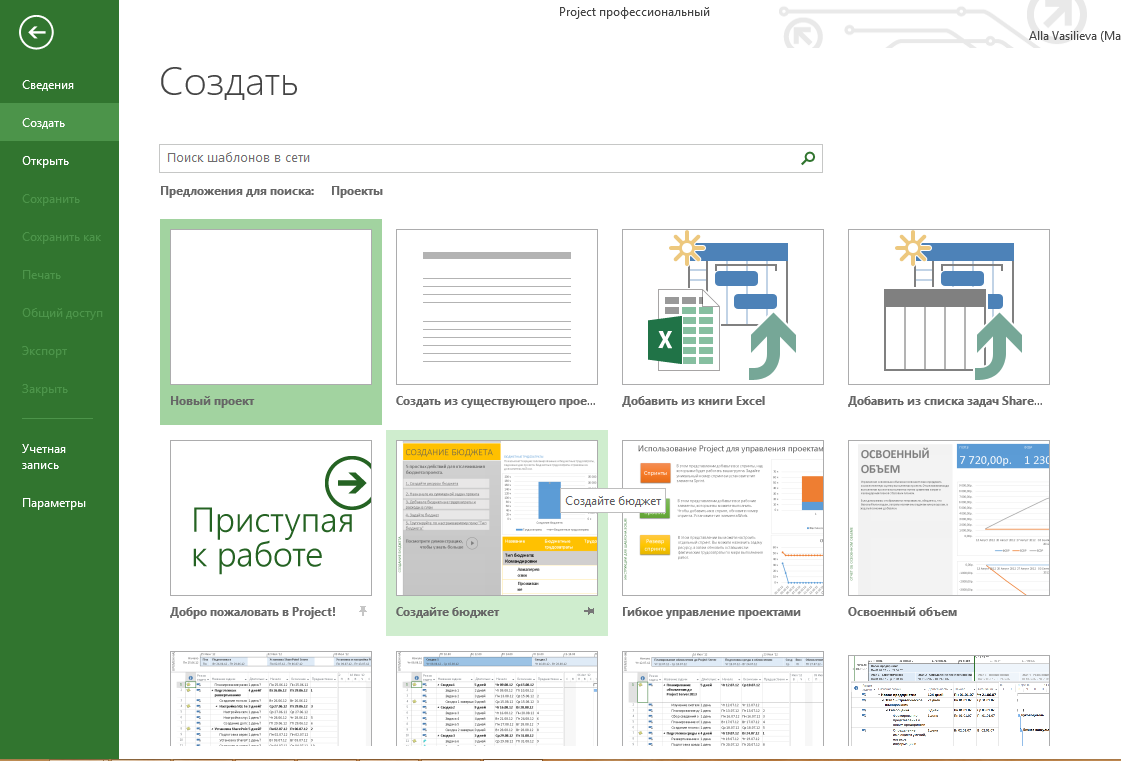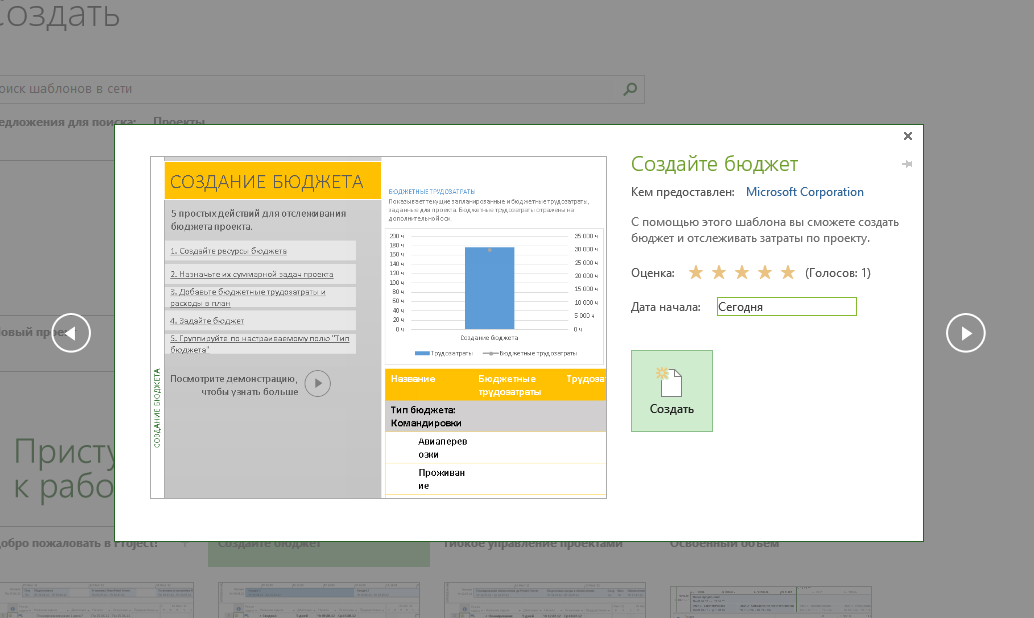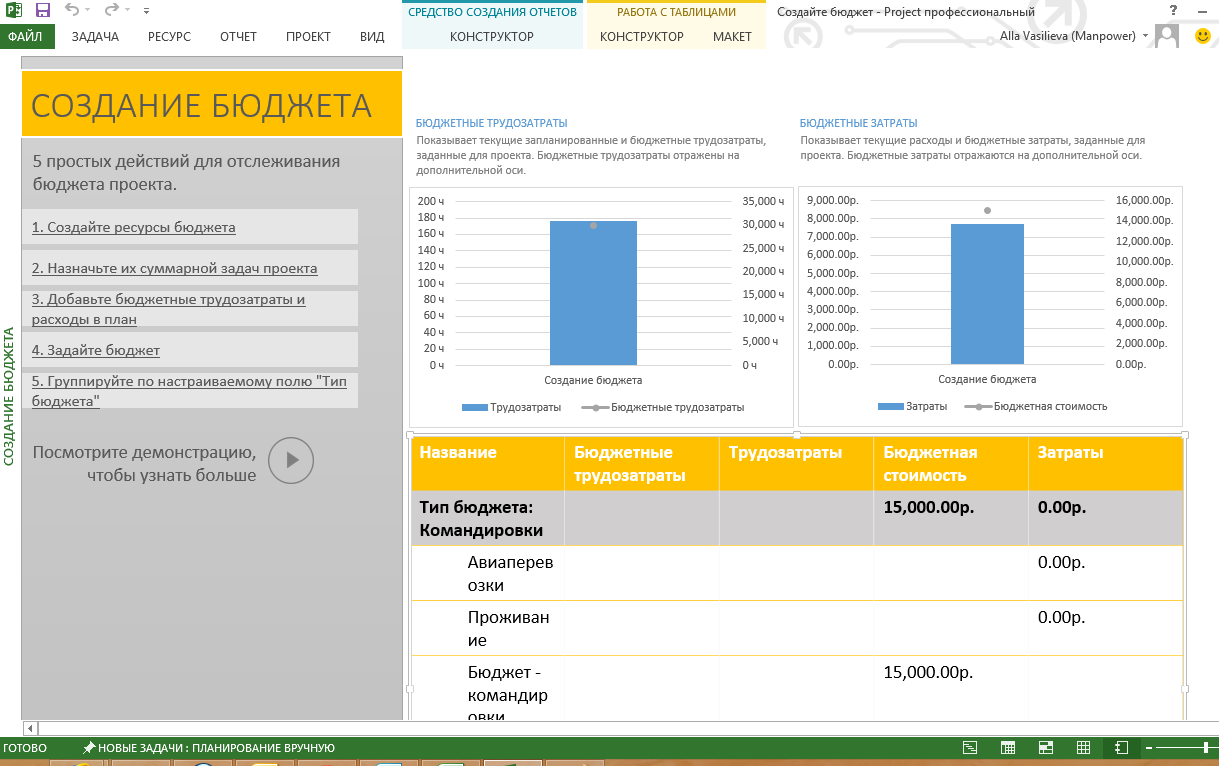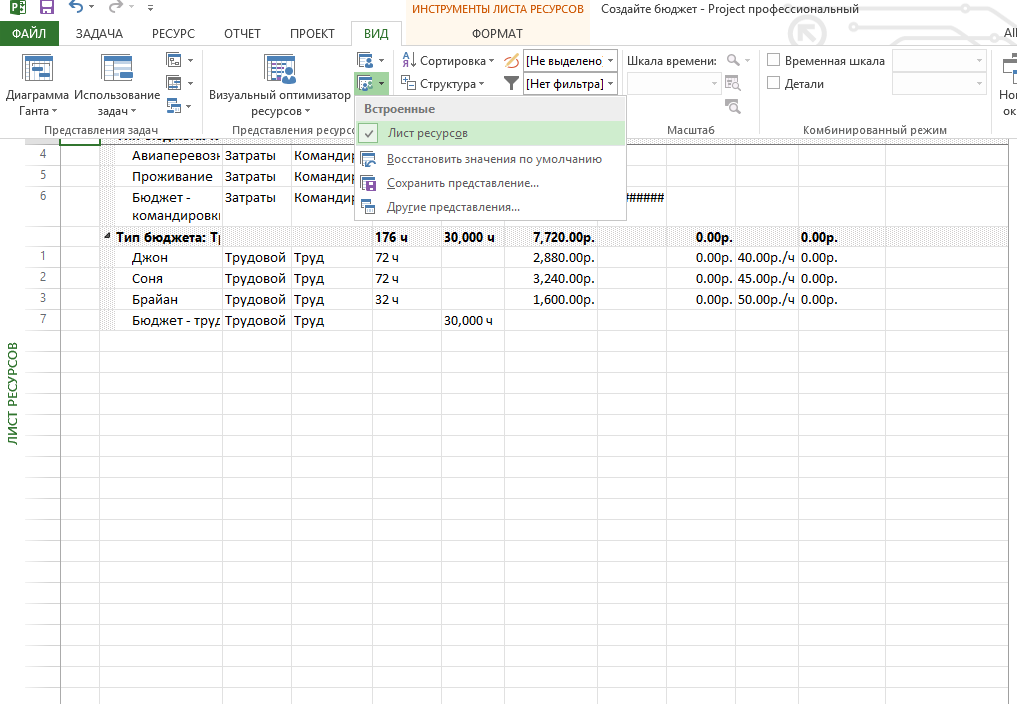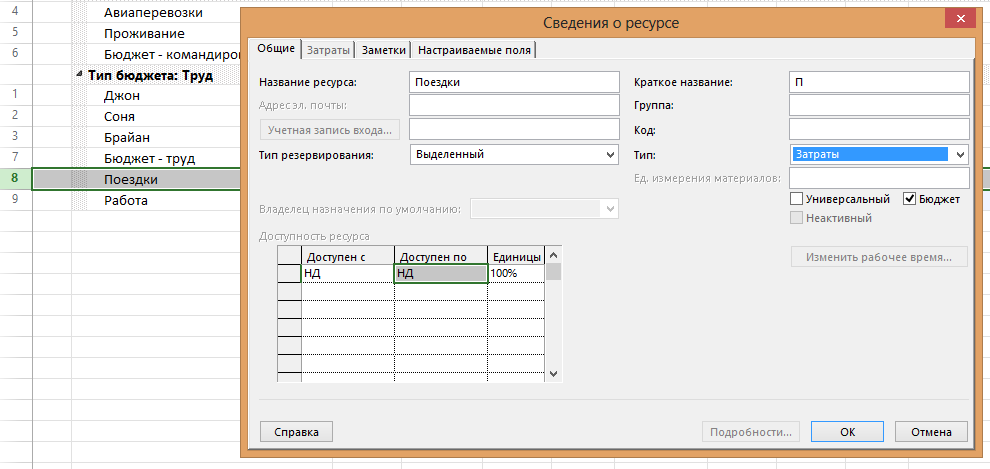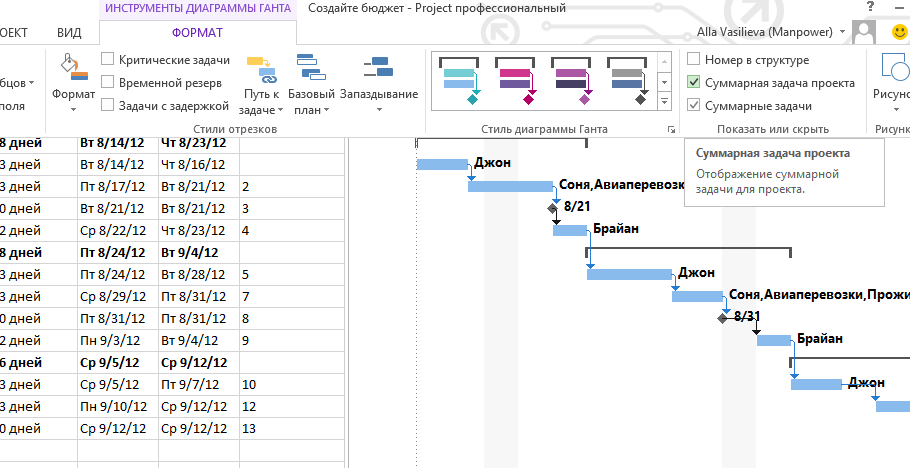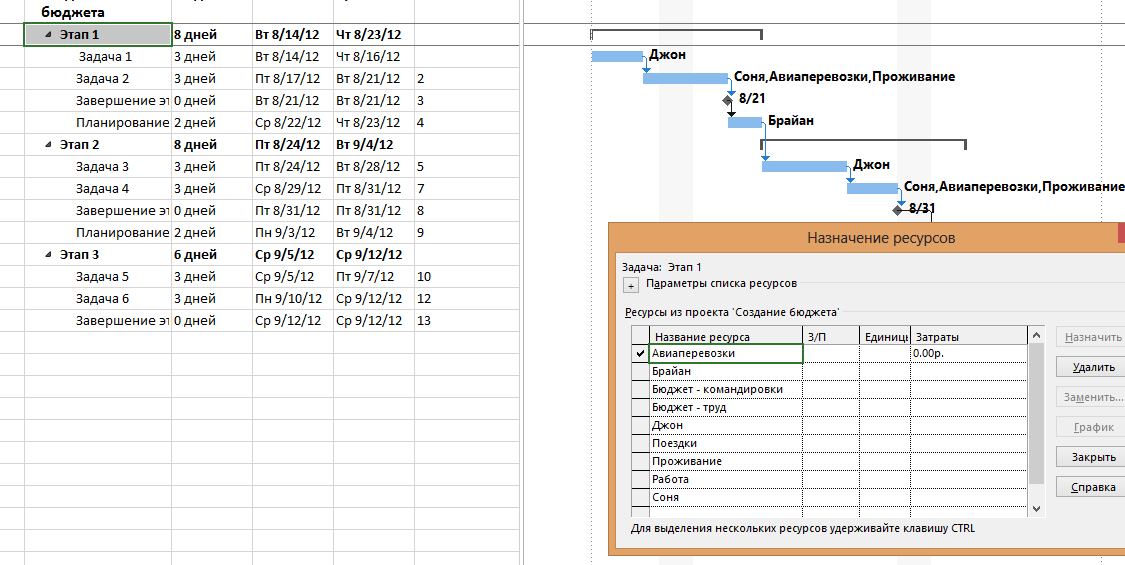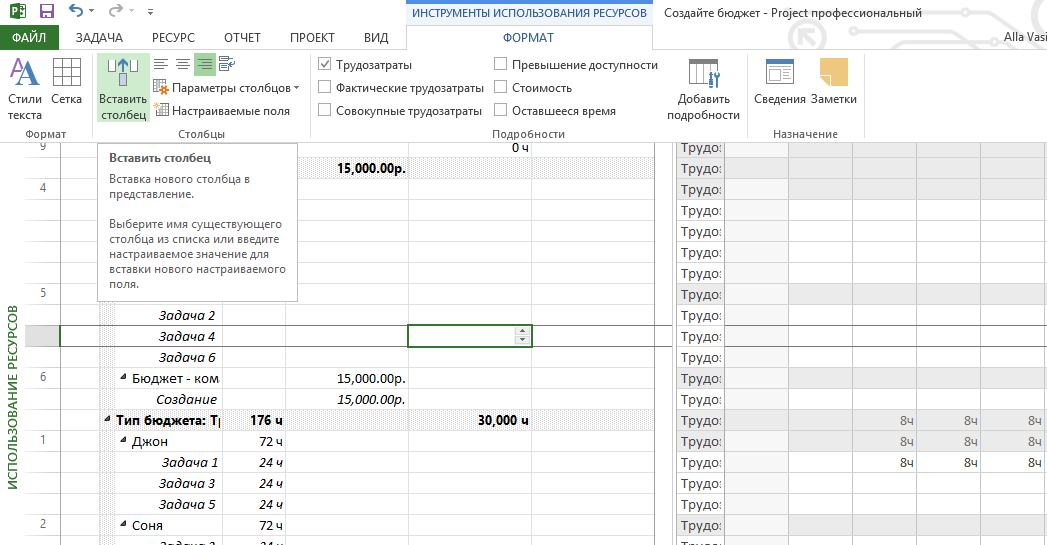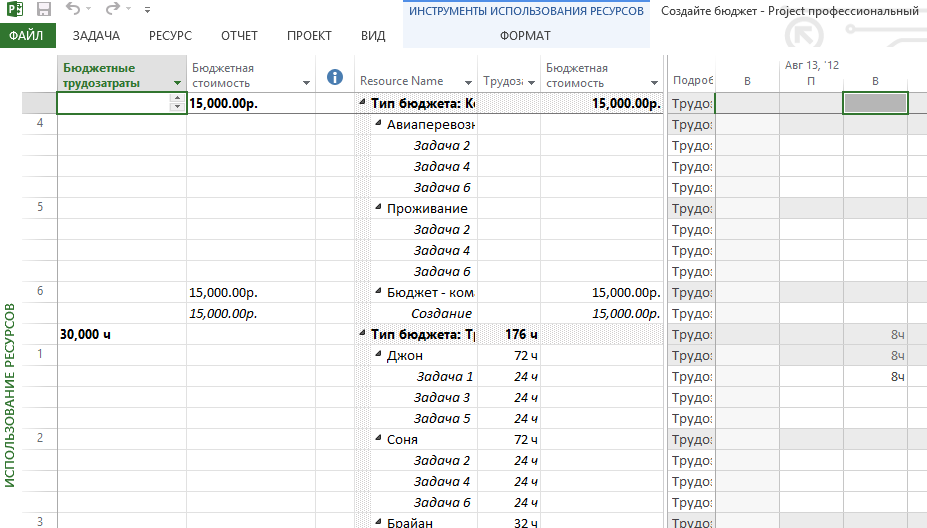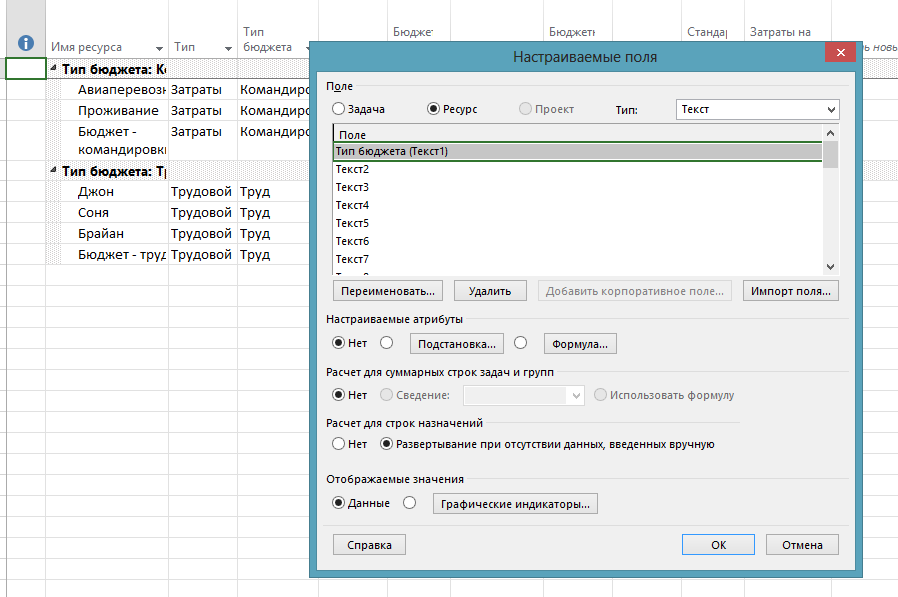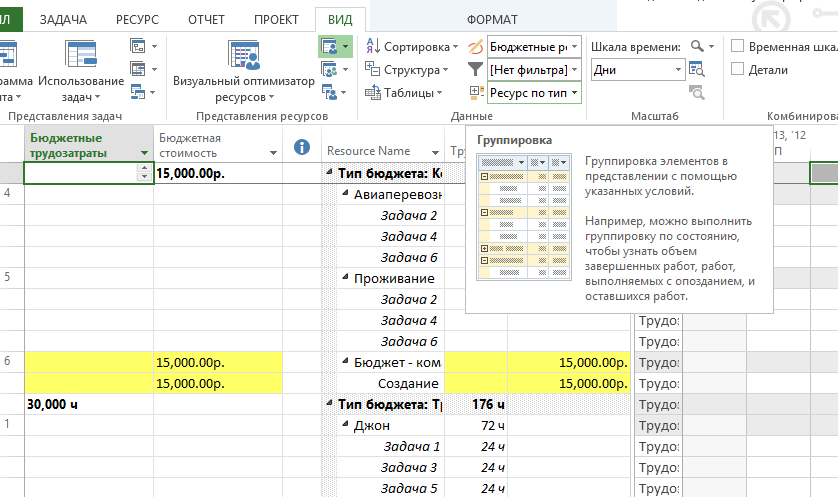Отслеживание бюджета проекта в Project
Когда мы общаемся с пользователями Project, многие жалуются, что отслеживать бюджет по проекту приходится в других программах. На самом деле, это можно делать в самом Project, и для создания и ведения бюджета в новой версии даже создан специальный шаблон. Давайте посмотрим, как же вести бюджет проекта и какие инструменты нам в этом помогут.
Откроем наш Project и выберем шаблон "Создать бюджет".
Появится окно с предпросмотром шаблона "Создание бюджета".
Дальше мы видим подсказки по простому созданию бюджета проекта.
Итак, первый шаг при создании бюджета для проекта – это создание ресурсов бюджета в представлении «Лист ресурсов».
Добавим несколько ресурсов и для каждого пункта открываем диалоговое окно «Информация о ресурсе», в котором выбираем нужные нам атрибуты, например, типы ресурса .
Как только мы создали ресурсы бюджета, мы можем присвоить их суммарным задачам проекта. Для этого в представлении Диаграмма Ганта на вкладке меню «Инструменты» в группе "Показать или скрыть" ставим галочку в окошке "Суммарная задача проекта"
Наши суммарные задачи теперь отображаются отдельными строками в представлении диаграммы Ганта.
Выберем суммарную задачу и нажмем кнопку «Назначить ресурсы». Здесь выберем ресурсы и нажмем «Назначить».
Сейчас ресурсы бюджета присвоены проекту и мы можем задать для них значения.
В представлении «Использование ресурсов» мы должны добавить бюджетные трудозатраты и стоимость. Для этого на вкладке "Формат" в разделе "Столбцы" нажимаем "Вставить столбец".
В открывающемся списке выбираем «Бюджетная стоимость». И затем повторяем эти шаг для добавления столбца «Бюджетные трудозатраты».
Следующий шаг – идентификация ресурсов в нашем проекте, которые мы хотим отслеживать. Для того чтобы это сделать, нужно создать отдельное поле.
В представлении «Лист ресурсов» на вкладке "Столбцы" нажимаем кнопку "Настраиваемые поля". Выбираем поле «Текст ресурса» и переименовываем его в «Тип бюджета». В свойствах выбираем «Развертывание при отсутствии даных, введенных вручную» и нажимаем ОК для того, чтобы завершить создание нового поля.
Для того, чтобы добавить это поле в представление «Лист ресурсов» нажмем меню «Вставка», нажмем «Столбец» и в открывающемся списке выберем «Тип бюджета». Теперь мы можем использовать это поле для идентификации наших ресурсов. Наконец, мы можем использовать поле «Тип бюджета» для группировки ресурсов нашего проекта. В представлении «Использование ресурсов» на вкладке "Вид" в группе "Данные" в списке "Группировка" выбираем "Ресурс по типу бюджета".
Теперь, когда наши ресурсы сгруппированы по типу бюджета, мы можем видеть актуальные значения бюджета.
Успешного планирования!